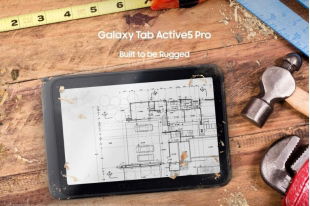Cách quay video màn hình điện thoại Samsung đơn giản, nhanh chóng nhất năm 2024
Xem nhanh [ẨnHiện]
- 1 Quay video màn hình điện thoại Samsung là gì?
- 2 Lợi ích của tính năng quay video màn hình điện thoại Samsung
- 3 Cách quay video màn hình điện thoại Samsung mới nhất hiện nay
- 4 Cách quay video màn hình điện thoại Samsung bằng tính năng Trình ghi hình
- 5 Cách quay video màn hình điện thoại Samsung trên ứng dụng AZ Screen Recorder
- 6 Cách quay video màn hình điện thoại Samsung trên ứng dụng Rec
- 7 Câu hỏi thường gặp
- 7.1 Cách quay video màn hình điện thoại Samsung có thể quay toàn bộ màn hình không?
- 7.2 Tại sao một số ứng dụng không cho phép quay màn hình?
- 8 Tạm kết
Điện thoại Samsung không chỉ nổi tiếng về thiết kế đẹp mắt, hiệu năng mạnh mẽ mà còn tạo ấn tượng cho người dùng bởi các tính năng hữu ích. Trong đó, chế độ quay màn hình điện thoại được người dùng ưa chuộng nhất. Dưới đây là cách quay video màn hình điện thoại Samsung đơn giản, nhanh chóng nhất năm 2024.
Quay video màn hình điện thoại Samsung là gì?
Quay video màn hình trên điện thoại Samsung là tính năng cho phép bạn ghi lại các hoạt động đang diễn ra trên màn hình thành 1 đoạn video, độ dài hay ngắn tỳ thuộc vào thời lượng bạn thích. Điều này có nghĩa là bạn có thể ghi lại các cuộc gọi video, các hướng dẫn sử dụng ứng dụng hoặc bất cứ thứ gì đang diễn ra trên màn hình điện thoại Samsung.
.png?1722674764846)
Cách quay video màn hình trên điện thoại Samsung thịnh hành nhất hiện nay
Lợi ích của tính năng quay video màn hình điện thoại Samsung
- Quay video màn hình mà không cần thiết bị khác: Bạn hoàn toàn được ghi lại trực tiếp những hoạt động trên màn hình một cách nhanh chóng mà không cần sử dụng một thiết bị thứ 2.
- Quay video hướng dẫn: Người dùng dễ dàng hơn trong việc tạo các video hướng dẫn chi tiết về cách sử dụng ứng dụng, cách chơi game, hoặc các thực hiện các thao tác nào đó trên điện thoại.
- Lưu giữ khoảnh khắc chơi game đỉnh cao: Bạn có thể quay video màn hình những pha chơi game ấn tượng để chia sẻ với bạn bè hoặc lưu giữ làm kỷ niệm.
- Quay video màn hình các cuộc gọi quan trọng: Cho phép người dùng lưu giữ những cuộc trò chuyện trực tuyến với người thân, bạn bè.
Cách quay video màn hình điện thoại Samsung mới nhất hiện nay
Cách quay video màn hình Samsung trực tiếp
Đối với các dòng điện thoại từ Galaxy Note 10 trở lên, Samsung đã tích hợp sẵn tính năng quay video màn hình vì vậy, các dòng smartphone đời mới bạn có thể trực tiếp ghi màn hình mà không cần tải App.
Tuy nhiên, để có thể sử dụng được tính năng này bạn cần phải bật bên trong phần cài đặt. Đồng thời, để chất lượng video tốt, phù hợp với nhu cầu của mình bạn cần thực hiện theo hướng dẫn dưới đây:
- Bước 1: Đầu tiên hãy vào ứng dụng Cài đặt > Chọn Tính năng nâng cao.
.png?1722685672059)
Vào Cài đặt và chọn Tính năng nâng cao
- Bước 2: Lướt và tìm kiếm > Chọn vào Ảnh chụp màn hình và Trình ghi màn hình.
.png?1722685706671)
Chọn vào mục Ảnh chụp màn hình và Trình ghi màn hình
- Bước 3: Tạo mục Ghi màn hình > Điều chỉnh 3 tùy chọn gồm: Âm thanh, Chất lượng Video và Kích thước Video Selfie.

Điều chỉnh 3 tùy chọn như ảnh
Lưu ý đối với mục âm thanh
- Không có: Video màn hình cho ra sẽ không có tiếng.
- Media: Khi bạn lựa chọn tính năng này nghĩa là trong quá trình quay video màn hình sẽ thu âm thanh của ứng dụng (của Facebook hoặc của Game…).
- Âm thanh Media và Micro: Lúc này, Trình ghi hình sẽ thu cả tiếng ứng dụng và môi trường thực tế.
- Chất lượng video: Nếu bạn chọn chất lượng càng cao thì hình ảnh sẽ càng sắc nét và ngược lại. Tuy nhiên, nó có thể khiến cho máy của bạn bị đứng hoặc tự động dùng khi đang quay video.
Cách quay video màn hình điện thoại Samsung bằng tính năng Trình ghi hình
- Bước 1: Hãy mở thanh Menu thao tác nhanh (vuốt từ cạnh trên màn hinh xuống dưới) > Chọn Trình ghi màn hình.
.png?1722699645233)
Chọn Trình ghi màn hình
- Bước 2: Màn hình sẽ hiện ra hộp thoại câu hỏi về các loại âm thanh > Chọn loại âm thanh bạn muốn dùng.
.png?1722699682315)
Chọn loại âm thanh theo sở thích
- Bước 3: Bắt đầu ghi hình sau 3 giây đếm ngược.
.png?1722699705490)
Bắt đầu ghi sau 3 giây
Cách quay video màn hình điện thoại Samsung trên ứng dụng AZ Screen Recorder
Đối với những thiết bị Samsung chưa được tích hợp sẵn chức năng quay màn hình, nếu bạn muốn dùng hãy tải ngay ứng dụng AZ Screen Recorder nhằm hỗ trợ quay video màn hình dễ dàng.
AZ Screen Recorder là ứng dụng miễn phí đem đến cho người dùng nhiều tính năng tiện lợi. Bạn có thể tải về máy bằng các bước sau:
- Bước 1: Vào kho ứng dụng CH Play > Tìm kiếm từ khóa AZ Screen Recorder/Quay màn hình - AZ > Tải ứng dụng xuống.
.png?1722699843184)
Tải ứng dụng AZ Screen Recorder trên CH Play
- Bước 2: Khởi động ứng dụng > Nhấn chọn mục Cho phép ứng dụng hiển thị trên các ứng dụng khác.
.png?1722699877779)
Khởi động ứng dụng và thực hiện như hướng dẫn
- Bước 3: Nếu cần quay video màn hình trên điện thoại hãy bấm vào mục ứng dụng > Bên góc phải màn hình hiển thị biểu tượng ứng dụng.
.png?1722699923156)
Nhấn vào góc trái màn hình để sử dụng quay video màn hình điện thoại Samsung
- Bước 4: Nhấp vào biểu tượng của ứng dụng.
.png?1722699978819)
Nhấp vào biểu tượng ghi hình
- Bước 5: Click vào biểu tượng ghi hình. Màn hình sẽ hiển thị số giây đồng hồ đếm ngược > Sau đó tự động quay video màn hình.
.png?1722700008825)
Màn hình bắt đầu quay sau 3 giây
- Bước 6: Vào thanh Menu thao tác nhanh > Xem lại video vừa hoàn thành.
.png?1722700105475)
Xem lại video hoàn thành
Cách quay video màn hình điện thoại Samsung trên ứng dụng Rec
- Bước 1: Vào ứng dụng CH Play > Tìm từ khóa Rec trên thanh tìm kiếm > Cài đặt ứng dụng.
.png?1722700145870)
Tìm ứng dụng Rec trên CH Play và tải xuống
- Bước 2: Mở ứng dụng > Nhấp vào mục Hiển thị Menu ghi > Cấp quyền hiển thị cho ứng dụng.
.png?1722700268191)
Tiến hành cấp quyền hiển thị cho ứng dụng
- Bước 3: Bấm chọn Record và bắt đầu ghi.
.png?1722700198833)
Bắt đầu quay video màn hình điện thoại Samsung
- Bước 4: Sau khi hoàn thành quay video màn hình video sẽ tự động lưu vào bộ nhớ dưới dạng .mp4.

Xem lại video hoàn thành đã được lưu vào bộ nhớ
Lưu ý quan trọng
- Size: Đây là tùy chọn kích thước dạng ngang, dọc của khung hình.
- Duration: Thời gian đếm ngược trước khi quay video màn hình.
- Audio: Ghi cả âm hình ảnh và âm thanh sau khi đã bấm chọn,
- Filename: Tên file sau khi ghi màn hình, nếu bạn không đặt tên thì tên file sẽ mặc định là screen-recording.mp4.
Câu hỏi thường gặp
Cách quay video màn hình điện thoại Samsung có thể quay toàn bộ màn hình không?
Có, hầu như các dòng điện thoại Samsung hiện nay đều cho phép bạn quay toàn bộ màn hình với chất lượng cao, rõ nét. Tuy nhiên, các cuộc gọi thoại, VOIP hay video lại không thể quay lại.
.png?1722674799901)
Quay video màn hình điện thoại Samsung có thể quay toàn bộ màn hình
Tại sao một số ứng dụng không cho phép quay màn hình?
Vì tính bảo mật và bản quyền nên có một số ứng dụng chặn tính năng quay màn hình như Netflix hay các ứng dụng trình chiếu khác.
Tạm kết
Trên đây là những cách quay video màn hình điện thoại Samsung đơn giản, nhanh chóng nhất năm 2024. Nếu bạn đã áp dụng nhưng không thành công hãy tắt máy, khởi động lại sau đó thực hiện thêm 1 lần nữa. Hy vọng thông qua bài viết này bạn sẽ hiểu rõ được tầm quan trọng của việc quay video màn hình Samsung đem lại.
Viettablet.com


 Samsung Galaxy S24 Ultra 5G (256GB) - Công Ty
Samsung Galaxy S24 Ultra 5G (256GB) - Công Ty
 Samsung Galaxy Z Fold6 5G (12GB - 256GB) Công Ty
Samsung Galaxy Z Fold6 5G (12GB - 256GB) Công Ty
 Samsung Galaxy Z Flip6 5G (12GB - 256GB) - Công Ty
Samsung Galaxy Z Flip6 5G (12GB - 256GB) - Công Ty
 Samsung Galaxy Tab S7 Plus 128GB (Công Ty)
Samsung Galaxy Tab S7 Plus 128GB (Công Ty)
 iPad Mini 4 16GB 4G Mới 100% Trôi Bảo Hành
iPad Mini 4 16GB 4G Mới 100% Trôi Bảo Hành
 iPhone 12 128GB (Chính Hãng VN/A)
iPhone 12 128GB (Chính Hãng VN/A)
 Sony Xperia 5 Mark II (8GB - 128GB) Like New
Sony Xperia 5 Mark II (8GB - 128GB) Like New
 Apple Watch Series 4 (40mm - 44 mm) Bản Thép LTE -...
Apple Watch Series 4 (40mm - 44 mm) Bản Thép LTE -...
 Apple Watch Series 6 (40mm - 44 mm) Bản Thép LTE -...
Apple Watch Series 6 (40mm - 44 mm) Bản Thép LTE -...
 Apple Watch Series 5 (40mm - 44 mm) LTE Bản Thép -...
Apple Watch Series 5 (40mm - 44 mm) LTE Bản Thép -...
 Sạc dự phòng cao cấp Xiaomi 10.000mAh
Sạc dự phòng cao cấp Xiaomi 10.000mAh
 Pin sạc dự phòng Samsung 10.000 mAh Type-C Mới...
Pin sạc dự phòng Samsung 10.000 mAh Type-C Mới...
 Tai nghe Bluetooth AirPods 2 Apple mới 100% chính...
Tai nghe Bluetooth AirPods 2 Apple mới 100% chính...
 Tai nghe Bluetooth AirPods Pro mới 100% chính hãng VN/A
Tai nghe Bluetooth AirPods Pro mới 100% chính hãng VN/A